Завсегдатаи Гэкс знают, что клавиатура компьютера может быть более грязной, чем унитаз, с бактериями в 400 раз. Если вы похожи на меня, вы иногда едите перед компьютером, что способствует этому.
Я обычно испытываю желание почистить клавиатуру, когда я работаю на компьютере, например, когда вижу на нем немного пыли. Проблема, с которой я постоянно сталкиваюсь, заключается в том, что я не могу по-настоящему чистить компьютер во время его работы. То же самое касается компьютерной мыши. Причина проста: и мышь, и клавиатура отправляют в систему ключи или действия, которые затем выполняются, если компьютер работает. И вам нужно нажимать клавиши или кнопки мыши, если вы хотите тщательно очистить оборудование.
Конечно, можно выключить компьютер, чтобы почистить клавиатуру и мышь, когда они выключены. Опять же, зачем выключать компьютер, если есть способ очистки клавиатуры и мыши во время работы компьютера.
Вы можете попытаться заблокировать компьютер во время очистки, но этот метод не является надежным, поскольку вы можете случайно нажать клавишу, которая снова разблокирует компьютер.
Идея использования программного обеспечения для защиты детей, такого как Toddler Keys или Kid Key Lock, имеет смысл, учитывая, что эти программы можно использовать для отключения клавиш и кнопок мыши без особых усилий.
Toddler Keys, вероятно, более сложный из двух. Программа добавляет значок в системный трей Windows после выполнения. Щелчок правой кнопкой мыши отображает доступные опции.

Здесь можно заблокировать клавиатуру, клавиатуру и мышь, дверцы привода или кнопку питания отдельно. Ключевое слово для разблокировки компьютера задается в настройках программы. Слово по умолчанию quit, которое необходимо ввести, чтобы снова разблокировать клавиатуру и мышь.
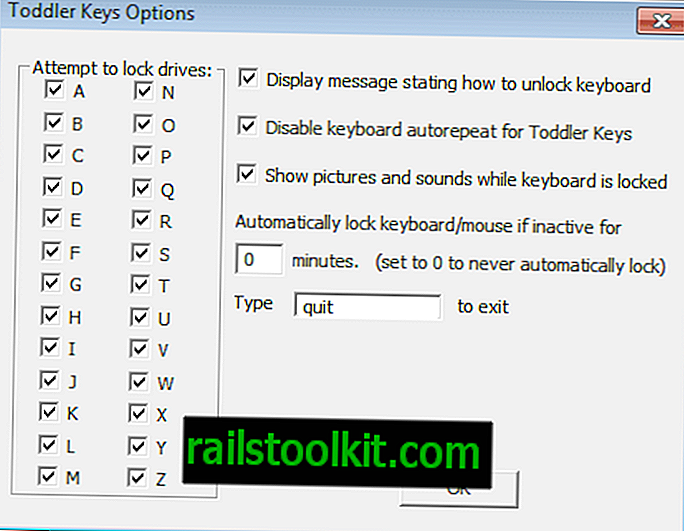
Вы в основном запускаете программу и блокируете клавиатуру и мышь всякий раз, когда хотите почистить клавиатуру или мышь. Я бы посоветовал выключить компьютер, прежде чем вы начнете тщательно его чистить, особенно если вы используете для этого жидкости (через).
Вы также можете посмотреть руководство Майка по чистке внутренних частей компьютера.














